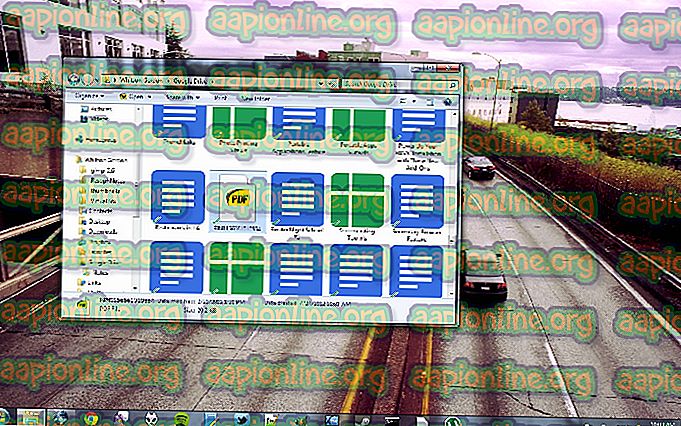Kuidas parandada päritoluga seotud probleemi selle lehe laadimisel
Mõni Windowsi kasutaja kohtub Windowsi päritolurakenduse käivitamisel tõrkega “Päritolu tekkis selle lehe laadimisel . Enamik kasutajaid teatab, et see tõrge ilmneb iga kord, kui nad proovivad rakendust käivitada, teised väidavad, et probleem on sisse ja välja lülitatud. Tundub, et probleem ei ole konkreetse Windowsi versiooni jaoks spetsiifiline, kuna kinnitatakse, et see ilmneb operatsioonisüsteemides Windows 7, Windows 8.1 ja Windows 10.

Mis põhjustab tõrke “Päritolu tekkis probleem selle lehe laadimisel” ?
Uurisime seda konkreetset probleemi, uurides erinevaid kasutajaaruandeid ja parandusstrateegiaid, mida tavaliselt kasutatakse vea „Selle lehe laadimisel ilmnenud probleem päritoluga seotud probleemid” parandamiseks . Nagu selgub, on selle probleemi põhjustamiseks mitmeid erinevaid potentsiaalseid süüdlasi:
- Päritusserverid on maas - on võimalik, et probleem pole teie kontrolli all. Varem on see konkreetne tõrge ilmnenud piirkondades, kus päritolu polnud ajutiselt saadaval või mida tehti plaanipäraselt. Kui see stsenaarium on rakendatav, pole teil muud remondistrateegiat kui oodata, kuni probleem lahendatakse.
- Origin Cache sisaldab rikutud faile - Teine põhjus, miks võite seda tõrget näha, on see, et Origin cache kaust sisaldab rikutud faile, mis peatavad selle radadel käivitamise. Sel juhul peaksite probleemi lahendama, avades AppData Origin kausta ja kustutades kogu selle sisu, et anda rakendusele uus algus.
- Ebapiisavad õigused - nagu selgub, võib see konkreetne tõrge ilmneda ka juhtudel, kui UAC (kasutajakonto kontroll) seaded on tavapärasest rangemad. Mitmed mõjutatud kasutajad, kes sattusid sellesse täpsesse stsenaariumi, on teatanud, et neil õnnestus probleem lahendada, sundides Origini avama administraatoriõigustega.
- Päritolu installimine on rikutud - harvem võimalus, mis selle tõrke võib esile kutsuda, on peamise lähtekoha installikausta hulgas esinev korruptsioon. Tavaliselt juhtub see juhtudel, kui viirusetõrje on viirusnakkuse tagajärjel mõne faili eraldanud. Sel juhul peaksite saama probleemi lahendada, desinstallides Origin ja kustutades kõik allesjäänud failid.
- Brauseri vahemälu probleemid - kui brauseris ilmneb tõrge, on peaaegu kindel, et brauseri vahemäluga on probleeme. Valdav enamus selle stsenaariumi sattunud kasutajaid on suutnud probleemi lahendada, puhastades brauseri vahemälu täielikult.
- Viirusetõrje blokeerib käivitatava Origin - on olemas teatavad ülekaitsvad viirusetõrje turvakomplektid, mis võivad selle konkreetse probleemi esile kutsuda. Sel juhul saate probleemi lahendada, lisades täidetava faili erandite loendisse (valgesse nimekirja) või lülitades ümber Windows Defenderi.
- VPN-konflikt - see konkreetne probleem võib ilmneda ka siis, kui kasutate VPN-klienti, millega Origins pole kokku leppinud. Origins blokeerib teatud VPN-lahenduste genereeritud IP-d automaatselt, mille tulemusel see tõrketeade luuakse. Sel juhul saate probleemi lahendada, desinstalleerides täielikult VPN-kliendi või vahetades mõne teise VPN-i pakkuja vastu.
Kui teil on praegu sama probleem, pakub see artikkel teile mitmeid erinevaid tõrkeotsingu strateegiaid, mis võivad probleemi lahendada. Altpoolt leiate mitu potentsiaalset parandust, mida teised samas olukorras kasutajad on selle probleemi lahendamiseks edukalt kasutanud. Vähemalt üks mõjutatud kasutaja on kinnitanud, et iga allpool toodud meetod on efektiivne.
Kui soovite jääda võimalikult tõhusaks, soovitame teil järgida meetodit nende esitamise järjekorras, kuna need on järjestatud tõhususe ja raskusastme järgi. Sõltumata probleemi põhjustajast, peaks üks teie probleem lahendama ühe allpool toodud parandustest.
1. meetod: originaalserverite oleku kontrollimine
Võimalik, et probleem pole teie võimuses, seetõttu on oluline enne selle lahendamist mõne muu parandusega lahendada see meetod ja kontrollida päritoluserverite olekut. Viga „Päritolu tekitas selle lehe laadimisel probleemi” võib teie kontrolli alt väljuda juhul, kui serverid ei tööta või neid hooldatakse.
Nii et enne muude võimalike paranduste juurde jõudmist külastage neid linke ( siin ja siin ), et kontrollida teenuse Origin olekut. Samuti on hea tava kontrollida EA Twitteri kontot või Redditi jaoturit tõendite olemasolu korral hoolduse või seisakuprobleemide osas.

Kui teie uurimine ei tuvastanud mingeid probleeme, on probleem tõenäoliselt piiratud teie arvutiga. Sel juhul liikuge järgmise meetodi juurde.
2. meetod: lähtemälu kustutamine
Üks tõhusamaid parandusi vea „Selle lehe laadimisel ilmnenud probleemiga tekkiva päritoluga lahendus ” lahendamisel on juurdepääs kausta Origin (Andmete päritolu) ja seal asuvate vahemälufailide kustutamine. Mitmed mõjutatud kasutajad suutsid pärast selle parandamisstrateegia täitmist ja arvuti taaskäivitamist originaali ilma probleemideta avada.
Originaalse vahemälu failide kustutamise lühijuhend on järgmine:
- Dialoogiboksi Käitamine avamiseks vajutage Windowsi klahvi + R. Seejärel tippige “% AppData% \ Origin” ja vajutage sisestusklahvi, et avada vahemälu kaust Origin.
- Kui olete jõudnud vahemälu kausta Origin, valige kõik, paremklõpsake ja valige Kustuta, et ajutisest failist lahti saada.
- Taaskäivitage arvuti ja kontrollige, kas tõrge „Selle lehe laadimisel tekkis probleem päritoluga” on lahendatud, kui järgmine käivitamine on lõppenud.

Kui sama tõrketeade ilmub endiselt ka rakenduse Origin käivitamisel, liikuge järgmise meetodi juurde.
3. meetod: päritolu kasutamine administraatoriõigustega
Nagu selgub, on veel üks võimalik põhjus, mis selle probleemi põhjustada võib, Originsile antud ebapiisavad õigused. Kui teie arvuti UAC (kasutajakonto kontrolli) seaded on ranged, ei saa Origins tõenäoliselt normaalseks toimimiseks piisavalt õigusi, kui te ei sunni oma arvutit seda tegema.
Mitmed mõjutatud kasutajad on teatanud, et pärast peamise käivitatava rakenduse sätete muutmist nii, et nad käivitaksid alati administraatori juurdepääsuga, suutsid nad rakenduse Origin lõpuks käivitada ilma tõrketa vead „Päritolu tekkis probleem selle lehe laadimisel” .
Selle stsenaariumi rakendatavuse kontrollimiseks paremklõpsake käivitatavat Origin.exe ja valige Käivita administraatorina . Kui viga enam ei esine, toimige muudatuse püsivaks muutmiseks järgmiselt.
Siit leiate lühikese juhise, kuidas seda teha:
- Paremklõpsake peamist päritolu ja valige kontekstimenüüst Atribuudid .
- Kui olete jõudnud kuvale Päringu atribuudid, valige vahekaart Ühilduvus ja märkige ruut Käivita see programm administraatorina .
- Klõpsake muudatuste salvestamiseks ja aken Atribuudid sulgemiseks nuppu Rakenda .
- Käivitage pood Origin ja vaadake, kas probleem on lahendatud.

Kui see meetod ei lahendanud probleemi või toimingud ei olnud teie praeguses olukorras rakendatavad, liikuge järgmise meetodi juurde.
4. meetod: originaali uuesti installimine ja kausta Origin kustutamine
Kui proovite rakendust Origin Windowsi rakendusest käivitada, ilmneb tõrkega „Origin tekkis probleem selle lehe laadimisel”, võib see meetod aidata. Mitmed kasutajad, kellel on sama probleem, on suutnud probleemi lahendada, kustutades kausta Origin sisu ja desinstallides rakenduse täielikult.
Märkus . Selle meetodi kasutamisel on suur tõenäosus, kui kasutate päritolu beetaversiooni. Sellel on
Üldine üksmeel on selles, et kaust Origin peab sisaldama faile, mis on väga altid korruptsioonile. Siit leiate kiire juhendi Origin uuesti installimise, kausta Origin kustutamise ja rakenduse uuesti installimise kohta.
- Dialoogiboksi Käitamine avamiseks vajutage Windowsi klahvi + R. Seejärel tippige “appwiz.cpl” ja vajutage sisestusklahvi, et avada programmide ja failide aken.

- Sirvige akna Programmid ja funktsioonid rakenduste loendit ja leidke päritolu. Kui olete seda näinud, paremklõpsake sellel ja valige Desinstalli.

- Järgige desinstalli lõpuleviimiseks ekraanil kuvatavaid juhiseid ja sulgege pärast programmi lõppu programmide ja funktsioonide ekraan.
- Taaskäivitage arvuti.
- Kui käivitusjada on lõpule jõudnud, liikuge sellesse asukohta ja kustutage kogu kaust Origin:
C: \ programmifailid (x86)
Märkus. Kui installisite päritolu kohandatud asukohta, liikuge selle asemel sinna.
- Külastage seda linki ( siin ) ja värskeima versiooni saamiseks klõpsake Windowsi all nuppu Laadi alla.

- Kui installi käivitatav fail on alla laaditud, avage see ja installi lõpuleviimiseks järgige ekraanil kuvatavaid juhiseid.
- Käivitage pood Origin ja vaadake, kas probleem on lahendatud.
Kui teil on endiselt sama viga või see meetod ei olnud teie olukorras rakendatav, liikuge järgmise meetodi juurde.
5. meetod: brauseri vahemälu puhastamine
Kui teil on seda probleemi, kui proovite oma brauseriga juurde pääseda päritolupoodile, võiksite probleemi lahendada brauseri vahemälu tühjendades. Mitmed kasutajad, kes on sama probleemiga kokku puutunud, on teatanud, et tõrget „Päritolu tekkis selle lehe laadimisel ilmnes probleem” enam ei ilmnenud.
Kuna küpsiste kustutamise sammud erinevad brauserite kaupa, soovitame teil kasutada utiliiti, mis võimaldab küpsiseid automaatselt eemaldada, sõltumata sellest, millist brauserit kasutate.
Siit leiate lühikese juhendi Ccleaneri installimise ja kasutamise kohta brauseri vahemälu eemaldamiseks:
- Külastage seda linki ( siin ) ja installige CCleaneri tasuta versioon toimivast allalaadimislingist.
- Kui installifail on alla laaditud, avage see ja tarkvara installimiseks oma süsteemi installige ekraanil kuvatavate juhiste järgi.
- Kui installimine on lõpule jõudnud, avage rakendus Ccleaner.
- Valige Ccleaneri sisemuses vasakpoolsest vertikaalmenüüst Custom Clean .
- Järgmisena valige vahekaart Rakendused, et tühistada kõik brauseriga seotud üksuste ruudud.

- Klõpsake brauseri küpsiste kustutamise alustamiseks käsul Run Cleaner ja seejärel käsul Continue .
- Kui protsess on lõpule viidud, sulgege Ccleaner ja avage brauseris Origin veebiversioon, kus oli varem kuvatud tõrge “Origin tekkis probleem selle lehe laadimisel” .
6. meetod: viirusetõrje tõkestamine päritolu blokeerimise eest (vajaduse korral)
Kui kasutate ülekaitsvat viirusetõrjekomplekti, võib ka juhtuda, et see blokeerib Origins'i välissuhtluse, mis põhjustab vea „Origin tekkis probleem selle lehe laadimisel” . See probleem on tavalisem, kui võite arvata, kuid selle esinemine on teada ainult kolmandate osapoolte viirusetõrjekomplektides - Windows Defender seda probleemi ei põhjusta.
Kui kasutate kolmanda osapoole viirusetõrjekomplekti ja teil on seda probleemi, keelake oma AV-i reaalajas kaitse ja käivitage uuesti Origin. Kui probleemi enam ei esine, on teil kaks võimalust edasi liikuda:
- Lisage erandite (valgete nimekirjade) loendisse põhiline käivitatav Origin (Origin.exe), et veenduda, et see pole teie AV-ga blokeeritud - selle toimimise juhised kehtivad iga kolmanda osapoole AV jaoks. Internetis saate otsida spetsiaalseid juhiseid.
- Desinstallige kasutatav kolmanda osapoole viirusetõrje ja kasutage Windows Defenderit - paljud kasutajad on teatanud, et Windows Defender ei blokeeri Origins'i, nii et vaiketurbeprogrammile lülitumine peaks probleemi lahendama, kui praegu töötab kolmanda osapoole AV põhjustades seda.
7. meetod: VPN-i rakenduse desinstallimine (kui see on kohaldatav)
Nagu mitmed kasutajad on teatanud, võib tõrge „Selle lehe laadimisel tekkis probleem päritoluga seotud probleemidega” ka siis, kui kasutate VPN-klienti, millega Origin pole kokku leppinud. Sel juhul saate probleemi lahendada, kui asute vajalikke samme VPN-i rakenduse desinstallimiseks ja arvuti taaskäivitamiseks.
Selle protseduuri tulemusel värskendatakse ühendus Origin ja kõrvaldatakse probleem, kui see oli varem põhjustatud VPN-i rakendusest. Siit leiate lühikese juhise, kuidas seda teha:
- Dialoogiboksi Käitamine avamiseks vajutage Windowsi klahvi + R. Seejärel tippige “appwiz.cpl” ja vajutage sisestusklahvi, et avada programmide ja funktsioonide ekraan.

- Kui olete sinna jõudnud, sirvige rakenduste loendit ja otsige üles installitud VPN-teenuse pakkuja.
- Paremklõpsake VPN-i lahendusel ja valige Desinstalli. Seejärel desinstalli lõpuleviimiseks järgige ekraanil kuvatavaid juhiseid.

- Kui protseduur on lõpule viidud, taaskäivitage arvuti ja kontrollige, kas tõrge „Origin tekkis probleem selle lehe laadimisel” on nüüd lahendatud.